Si tienes un móvil Samsung Galaxy con One UI 7 puede que estés usando una función sin saber muy bien lo que hace: se llama Motion Photo. A simple vista parecen fotos normales, pero en realidad guardan la imagen junto con un pequeño vídeo que incluye también sonido.
Es algo así como si el móvil guardase lo que pasó justo antes y después por si acaso, para que si alguien parpadea, se mueve o algo sale mal, haya la posibilidad de solucionarlo. Por eso es tan interesante saber que podemos extraer una imagen fija de ese mini vídeo.
Qué es y cómo se hace una Motion Photo
Una Motion Photo (Foto animada) es una imagen que incluye unos segundos de vídeo antes y después del momento en que pulsamos el disparador. Es decir, no captura únicamente la foto fija, sino también una pequeña animación de lo que estaba ocurriendo en ese preciso momento.
Para activarla debes entrar en la app de cámara y pulsar el icono con un cuadrado que tiene dentro un símbolo de play situado en la parte superior derecha. Cuando esté habilitado (se verá en amarillo), las instantáneas que saques ya serán Fotos animadas.
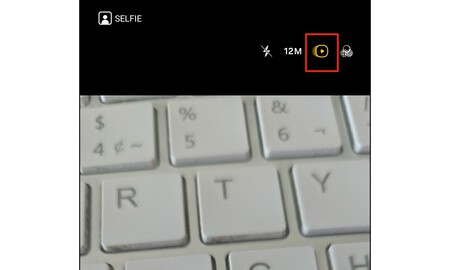
Cómo extraer una imagen fija de una Motion Photo
Si vas a la galería, la imagen que aparece cuando has sacado un Motion Photo es el fotograma final, pero puede ser que justo en ese momento la imagen esté algo borrosa o haya algo que no te acaba de convencer.
Lo bueno de una Motion Photo es que no te quedas sólo con el disparo original: puedes revisar todo ese mini vídeo que se grabó y elegir el fotograma exacto que más te guste. Así, si el primer intento no fue el mejor, tienes otros segundos de donde sacar la instantánea perfecta.
- Abre la foto animada que quieras editar y toca el icono del lápiz que aparece en la parte inferior para entrar al modo de edición.
- Una vez dentro del editor, desliza las herramientas hasta encontrar la opción Motion Photo, aquella que tiene un icono de cuadrado con un play dentro.
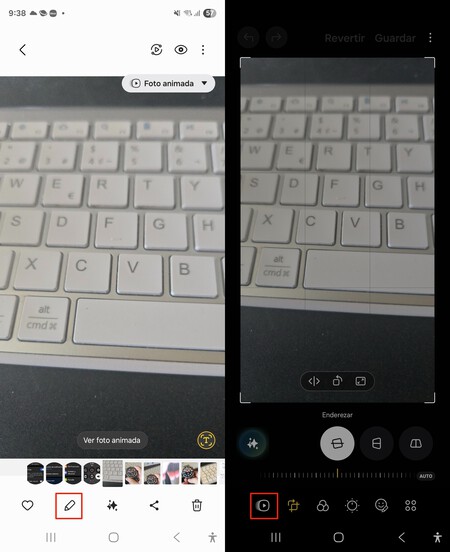
- Ahora toca en Establecer imagen clave.
- Verás todos los fotogramas que forman parte de esa foto en movimiento. El que está marcado con una marca dorada es el actual. Puedes revisar los demás y elegir el que más te guste deslizándolos.
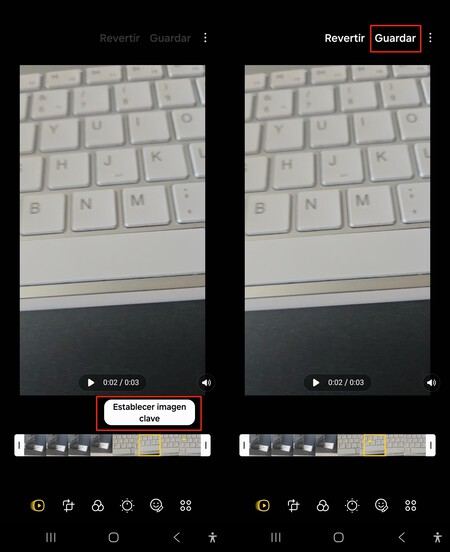
- Cuando lo hayas decidido pulsa en Guardar (arriba a la derecha). Si prefieres no sobrescribir la original, toca los tres puntos de la parte superior y elige Guardar copia.
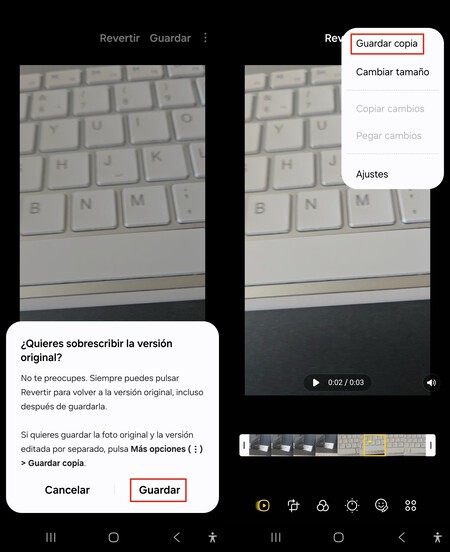
- Como ya tienes el fotograma seleccionado como principal, puedes extraerlo como imagen fija. Sólo tienes que abrir la foto desde la galería, seleccionar dicha imagen, ir al menú de opciones (tres puntos de la parte superior derecha) y seleccionar Eliminar secuencia de vídeo.
- Toca en Eliminar y listo.
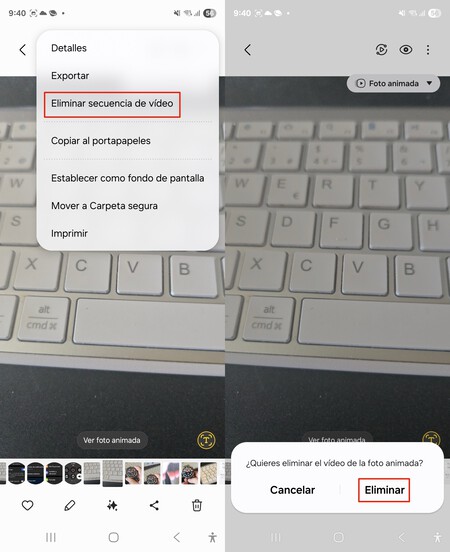
Ahora se quedará la imagen que elegiste, sin el clip en movimiento. Es decir, como una imagen normal.
Imágenes | Manuel Naranjo
En Territorio S | Si no te gusta el panel de ajustes rápidos separado del de notificaciones en One UI 7 esta es la forma de recuperar el de siempre
En Territorio S | One UI 7 trae la personalización como gran novedad pero todavía puedes dejar tu Galaxy más a tu gusto



